【摘要】:图5-74 “出错警告”选项卡4 设置完成后即可查看效果,将鼠标放置在单元格位置时会弹出“温馨提示”信息提示框,当数据录入错误时会弹出“输入错误”信息提示框,如图5-75所示。

技巧介绍:英文培训部朱老师需要在Excel中统计出学生本次期末考试的英语成绩,由于数据较多,很容易输入错误,因此他想通过设置数据验证来防止数据录入错误。
1 在Excel中打开“素材\第05章\实例99\学生英语成绩表”工作簿,选中C3:C23单元格区域,在“数据”选项卡中,打开“数据工具”选项组中的“数据验证”下拉按钮,选择“数据验证”选项,如图5-72所示。
2 弹出“数据验证”对话框,在“允许”下拉列表中选择“整数”选项,在“最小值”文本框中输入“0”,在“最大值”文本框中输入“100”,选择“输入信息”选项卡,在“标题”文本框中输入“温馨提示”,在“输入信息”文本框中输入“输入0~100之问的整数!”如图5-73所示。

图5-72 选择“数据验证”选项
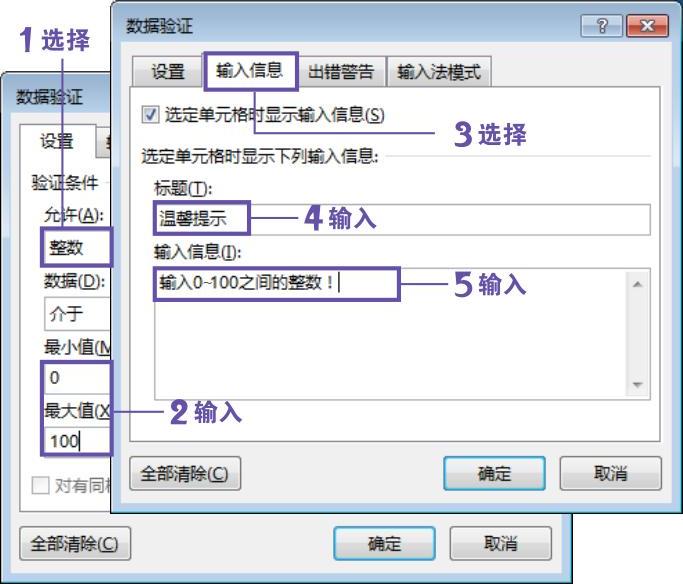
图5-73 设置输入验证条件
3 如果希望当输入错误时能弹出错误警告,选择“出错警告”选项卡,在“标题”文本框中输入“输入错误”,在“错误信息”文本框中输入“必须输入0~100之问的整数!请重新输入!”单击“确定”按钮保存,如图5-74所示。
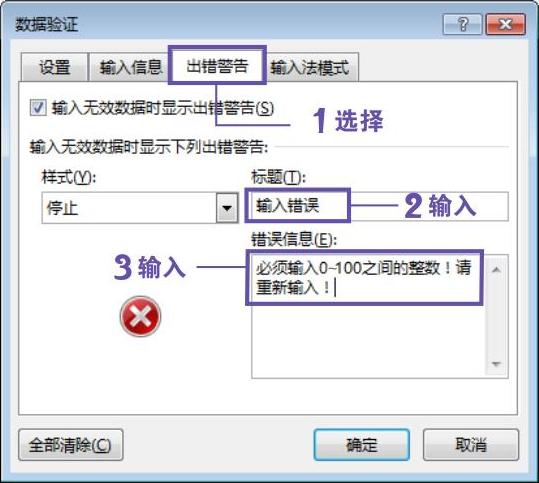 (www.xing528.com)
(www.xing528.com)
图5-74 “出错警告”选项卡
4 设置完成后即可查看效果,将鼠标放置在单元格位置时会弹出“温馨提示”信息提示框,当数据录入错误时会弹出“输入错误”信息提示框,如图5-75所示。
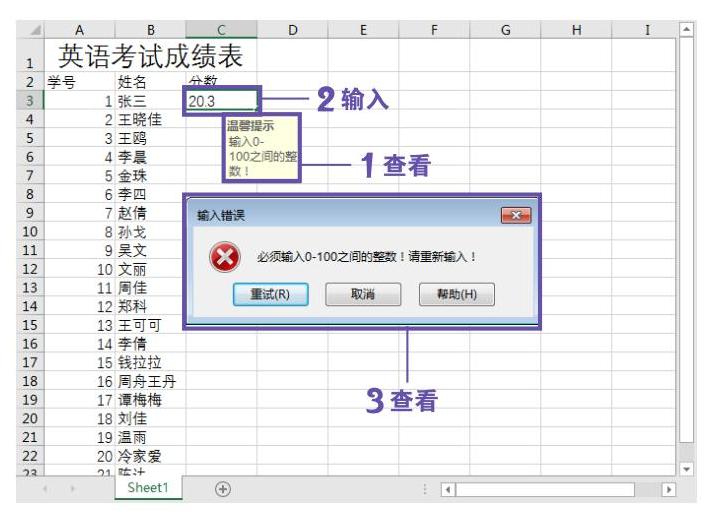
图5-75 查看设置效果
技巧拓展
若不想显示“温馨提示”信息,可在“输入信息”选项卡中取消选中“选定单元格时显示输入信息”复选框,如图5-76所示。
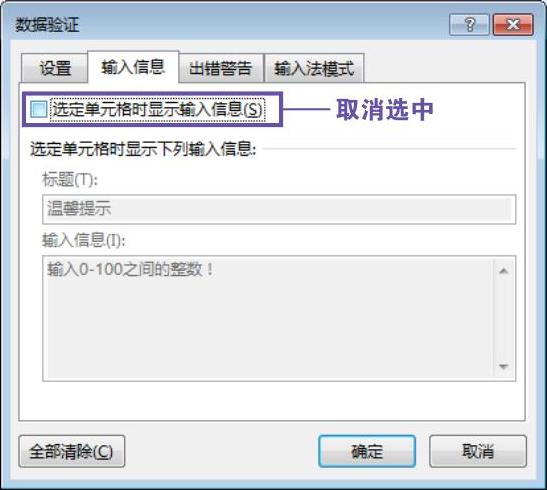
图5-76 取消选中“选定单元格时显示输入信息”复选框
免责声明:以上内容源自网络,版权归原作者所有,如有侵犯您的原创版权请告知,我们将尽快删除相关内容。




